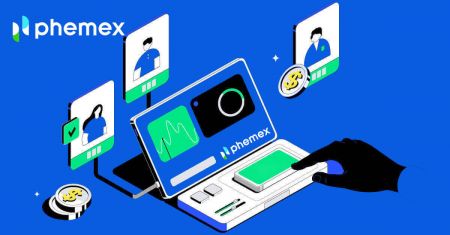Phemex Compte démo - Phemex France - Phemex Français
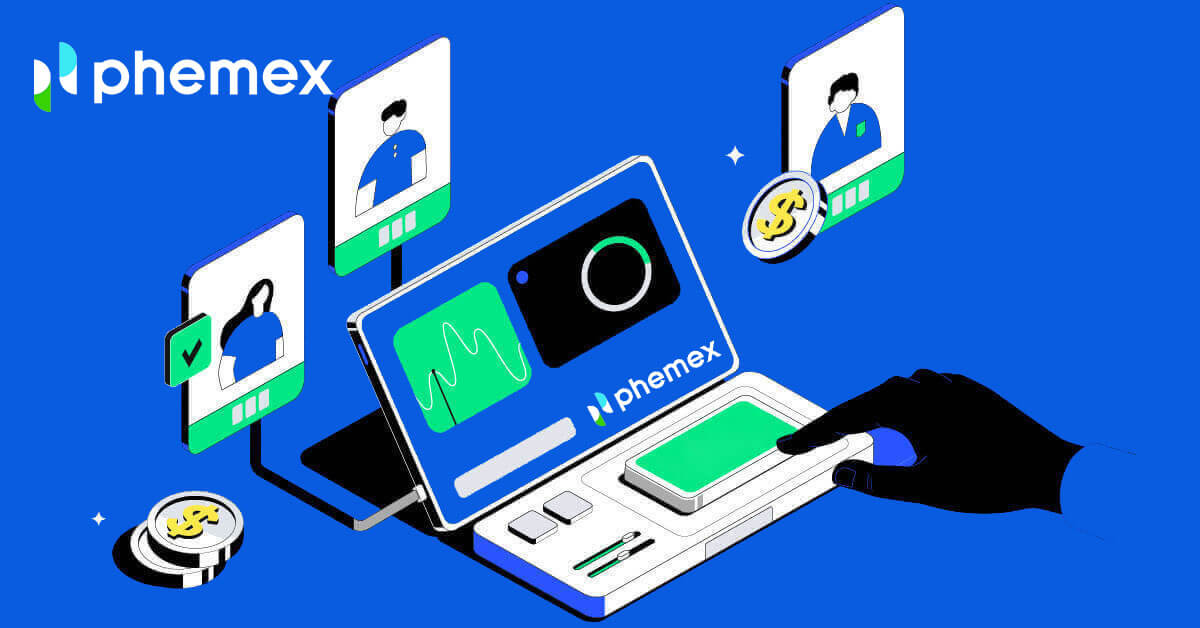
- Langue
-
English
-
العربيّة
-
简体中文
-
हिन्दी
-
Indonesia
-
Melayu
-
فارسی
-
اردو
-
বাংলা
-
ไทย
-
Tiếng Việt
-
Русский
-
한국어
-
日本語
-
Español
-
Português
-
Italiano
-
Deutsch
-
Türkçe
-
Nederlands
-
Norsk bokmål
-
Svenska
-
Tamil
-
Polski
-
Filipino
-
Română
-
Slovenčina
-
Zulu
-
Slovenščina
-
latviešu valoda
-
Čeština
-
Kinyarwanda
-
Українська
-
Български
-
Dansk
-
Kiswahili
Comment s'inscrire à Phemex
Comment s'inscrire sur Phemex par e-mail
1. Pour créer un compte Phemex , cliquez sur « S'inscrire maintenant » ou « S'inscrire par e-mail ». Cela vous mènera au formulaire d’inscription.
2. Entrez votre adresse e-mail et définissez un mot de passe.Ensuite, cliquez sur «Créer un compte».
Remarque : Veuillez noter que votre mot de passe doit être composé d' au moins 8 caractères, une combinaison de lettres minuscules et majuscules, de chiffres et de caractères spéciaux .

3. Vous recevrez un e-mail contenant un code de vérification à 6 chiffres et un lien de confirmation par e-mail . Entrez le code ou cliquez sur «Confirmer l'e-mail». Gardez à l'esprit que le lien ou le code d'inscription n'est valable que 10 minutes . 4. Vous pouvez afficher l’interface de la page d’accueil et commencer immédiatement à profiter de votre voyage en crypto-monnaie.



Comment s'inscrire sur Phemex avec Google
Vous pouvez également créer un compte Phemex en utilisant Google en suivant ces étapes :
1. Pour accéder à Phemex , choisissez l'option « S'inscrire avec Google ». Cela vous dirigera vers la page où vous pourrez remplir le formulaire d’inscription. Ou vous pouvez cliquer sur « S'inscrire maintenant ». 
2. Cliquez sur «Google». 
3. Une fenêtre de connexion apparaîtra, où vous serez invité à saisir votre e-mail ou votre téléphone , puis à cliquer sur « Suivant ». 
4. Saisissez le mot de passe de votre compte Gmail , puis cliquez sur « Suivant ».

5. Avant de continuer, assurez-vous de lire et d'accepter la politique de confidentialité et les conditions d'utilisation de Phemex . Après cela, sélectionnez «Confirmer» pour continuer. 
6. Vous pouvez afficher l’interface de la page d’accueil et commencer immédiatement à profiter de votre voyage en crypto-monnaie. 
Comment s'inscrire sur l'application Phemex
1 . Ouvrez l' application Phemex et appuyez sur [S'inscrire] .

2 . Entrez votre adresse email. Ensuite, créez un mot de passe sécurisé pour votre compte.
Remarque : Votre mot de passe doit contenir plus de huit caractères (majuscules, minuscules et chiffres).
Appuyez ensuite sur [ Créer un compte ].

3 . Vous recevrez un code à 6 chiffres dans votre email. Saisissez le code dans les 60 secondes et appuyez sur [ Confirmer ].

4 . Toutes nos félicitations! Vous êtes inscrit; commencez votre voyage Phemex maintenant!

Comment connecter MetaMask à Phemex
Ouvrez votre navigateur Web et accédez à Phemex Exchange pour accéder au site Web de Phemex.1. Sur la page, cliquez sur le bouton [S'inscrire maintenant] dans le coin supérieur droit.

2. Choisissez MetaMask .

3. Cliquez sur «Suivant» sur l'interface de connexion qui apparaît.

4. Vous serez invité à lier votre compte MetaMask à Phemex. Appuyez sur «Connecter» pour vérifier.

5. Il y aura une demande de signature et vous devrez confirmer en cliquant sur « Signer ».

6. Ensuite, si vous voyez cette interface de page d'accueil, MetaMask et Phemex se sont connectés avec succès.

Foire aux questions (FAQ)
Pourquoi ne puis-je pas recevoir d'e-mails de Phemex?
Si vous ne recevez pas d'e-mails envoyés par Phemex, veuillez suivre les instructions ci-dessous pour vérifier les paramètres de votre e-mail :1. Êtes-vous connecté à l'adresse e-mail Vous êtes inscrit à votre compte Phemex ? Parfois, vous pouvez être déconnecté de votre messagerie sur vos appareils et ne pouvez donc pas voir les e-mails de Phemex. Veuillez vous connecter et actualiser.
2. Avez-vous vérifié le dossier spam de votre courrier électronique ? Si vous constatez que votre fournisseur de services de messagerie envoie les e-mails de Phemex dans votre dossier spam, vous pouvez les marquer comme « sûrs » en mettant les adresses e-mail de Phemex sur liste blanche. Vous pouvez vous référer à Comment mettre sur liste blanche les e-mails Phemex pour le configurer.
3. Votre client de messagerie ou votre fournisseur de services fonctionne-t-il normalement? Vous pouvez vérifier les paramètres du serveur de messagerie pour confirmer qu'il n'y a aucun conflit de sécurité causé par votre pare-feu ou votre logiciel antivirus.
4. Votre boîte de réception est-elle pleine ? Si vous avez atteint la limite, vous ne pourrez ni envoyer ni recevoir d'e-mails. Vous pouvez supprimer certains des anciens e-mails pour libérer de l'espace pour d'autres e-mails.
5. Si possible, inscrivez-vous à partir de domaines de messagerie courants, tels que Gmail, Outlook, etc.
Pourquoi ne puis-je pas recevoir de codes de vérification par SMS?
Phemex améliore continuellement notre couverture d'authentification SMS pour améliorer l'expérience utilisateur. Cependant, certains pays et régions ne sont actuellement pas pris en charge.Si vous ne pouvez pas activer l'authentification SMS, veuillez vous référer à notre liste mondiale de couverture SMS pour vérifier si votre zone est couverte. Si votre région ne figure pas dans la liste, veuillez plutôt utiliser l'authentification Google comme authentification principale à deux facteurs.
Si vous avez activé l'authentification SMS ou si vous résidez actuellement dans un pays ou une région figurant dans notre liste mondiale de couverture SMS mais que vous ne pouvez toujours pas recevoir de codes SMS, veuillez suivre les étapes suivantes:
- Assurez-vous que votre téléphone mobile dispose d'un bon signal réseau.
- Désactivez vos applications antivirus et/ou pare-feu et/ou bloqueur d'appels sur votre téléphone mobile qui pourraient potentiellement bloquer notre numéro de codes SMS.
- Redémarrez votre téléphone mobile.
- Essayez plutôt la vérification vocale.
- Réinitialisez l'authentification SMS.
Comment créer des sous-comptes?
Pour créer et ajouter des sous-comptes, effectuez les étapes suivantes:
- Connectez-vous à Phemex et survolez le nom de votre compte dans le coin supérieur droit de la page.
- Cliquez sur Sous-comptes .
- Cliquez sur le bouton Ajouter un sous-compte en haut à droite de la page.
Comment se connecter à un compte Phemex
Comment vous connecter à votre compte Phemex
1. Cliquez sur le bouton « Se connecter ». 
2. Entrez votre e-mail et votre mot de passe. Cliquez ensuite sur « Se connecter ».  3. Une vérification par e-mail vous sera envoyée. Cochez la case de votre Gmail .
3. Une vérification par e-mail vous sera envoyée. Cochez la case de votre Gmail .  4. Entrez un code à 6 chiffres .
4. Entrez un code à 6 chiffres . 
5. Vous pouvez afficher l’interface de la page d’accueil et commencer immédiatement à profiter de votre voyage en crypto-monnaie.
Comment se connecter sur l'application Phemex
1. Visitez l' application Phemex et cliquez sur « Se connecter ».

2. Entrez votre e-mail et votre mot de passe. Cliquez ensuite sur « Se connecter ».

3. Vous pouvez afficher l’interface de la page d’accueil et commencer immédiatement à profiter de votre voyage en crypto-monnaie. 
Comment vous connecter à Phemex avec votre compte Google
1. Cliquez sur le bouton « Se connecter ».

2. Choisissez le bouton " Google ". 
3. Entrez votre e-mail ou votre téléphone et cliquez sur « Suivant ». 
4. Saisissez ensuite votre mot de passe et choisissez « Suivant ». 
5. Après tout, vous pouvez voir cette interface et vous connecter avec succès à Phemex avec votre compte Google. 
J'ai oublié mon mot de passe du compte Phemex
Vous pouvez utiliser l'application ou le site Web Phemex pour réinitialiser le mot de passe de votre compte. Veuillez noter que les retraits de votre compte seront bloqués pendant une journée complète après une réinitialisation du mot de passe pour des raisons de sécurité.
1. Accédez à l'application Phemex et cliquez sur [ Connexion ].

2. Sur la page de connexion, cliquez sur [Réinitialiser le mot de passe].

3. Entrez votre e-mail et cliquez sur [ Suivant ].

4. Saisissez le code de vérification que vous avez reçu dans votre e-mail et cliquez sur [ Confirmer ] pour continuer.

5. Saisissez votre nouveau mot de passe et cliquez sur [ Confirmer ].

6. Votre mot de passe a été réinitialisé avec succès. Veuillez utiliser le nouveau mot de passe pour vous connecter à votre compte.
Remarque : lorsque vous utilisez le site Web, suivez les mêmes étapes qu'avec l'application.
Foire aux questions (FAQ)
Qu'est-ce que l'authentification à deux facteurs?
L'authentification à deux facteurs (2FA) est une couche de sécurité supplémentaire à la vérification des e-mails et du mot de passe de votre compte. Avec 2FA activé, vous devrez fournir le code 2FA lors de l'exécution de certaines actions sur la plateforme Phemex NFT.
Comment fonctionne le TOTP ?
Phemex NFT utilise un mot de passe à usage unique basé sur le temps (TOTP) pour l'authentification à deux facteurs, qui consiste à générer un code temporaire et unique à 6 chiffres qui n'est valide que pendant 30 secondes. Vous devrez saisir ce code pour effectuer des actions affectant vos actifs ou vos informations personnelles sur la plateforme.
Veuillez garder à l'esprit que le code ne doit être composé que de chiffres.
Quelles actions sont sécurisées par 2FA ?
Une fois le 2FA activé, les actions suivantes effectuées sur la plateforme Phemex NFT nécessiteront que les utilisateurs saisissent le code 2FA :
- Liste NFT (2FA peut être désactivé en option)
- Accepter les offres d'enchères (2FA peut être désactivé en option)
- Activer 2FA
- Demande Paiement
- Se connecter
- réinitialiser le mot de passe
- Retirer le NFT
Veuillez noter que le retrait de NFT nécessite une configuration 2FA obligatoire. Après avoir activé 2FA, les utilisateurs seront confrontés à un verrouillage de retrait de 24 heures pour tous les NFT de leurs comptes.
- Langue
-
ქართული
-
Қазақша
-
Suomen kieli
-
עברית
-
Afrikaans
-
Հայերեն
-
آذربايجان
-
Lëtzebuergesch
-
Gaeilge
-
Maori
-
Беларуская
-
አማርኛ
-
Туркмен
-
Ўзбек
-
Soomaaliga
-
Malagasy
-
Монгол
-
Кыргызча
-
ភាសាខ្មែរ
-
ລາວ
-
Hrvatski
-
Lietuvių
-
සිංහල
-
Српски
-
Cebuano
-
Shqip
-
中文(台灣)
-
Magyar
-
Sesotho
-
eesti keel
-
Malti
-
Македонски
-
Català
-
забо́ни тоҷикӣ́
-
नेपाली
-
ဗမာစကာ
-
Shona
-
Nyanja (Chichewa)
-
Samoan
-
Íslenska
-
Bosanski
-
Kreyòl